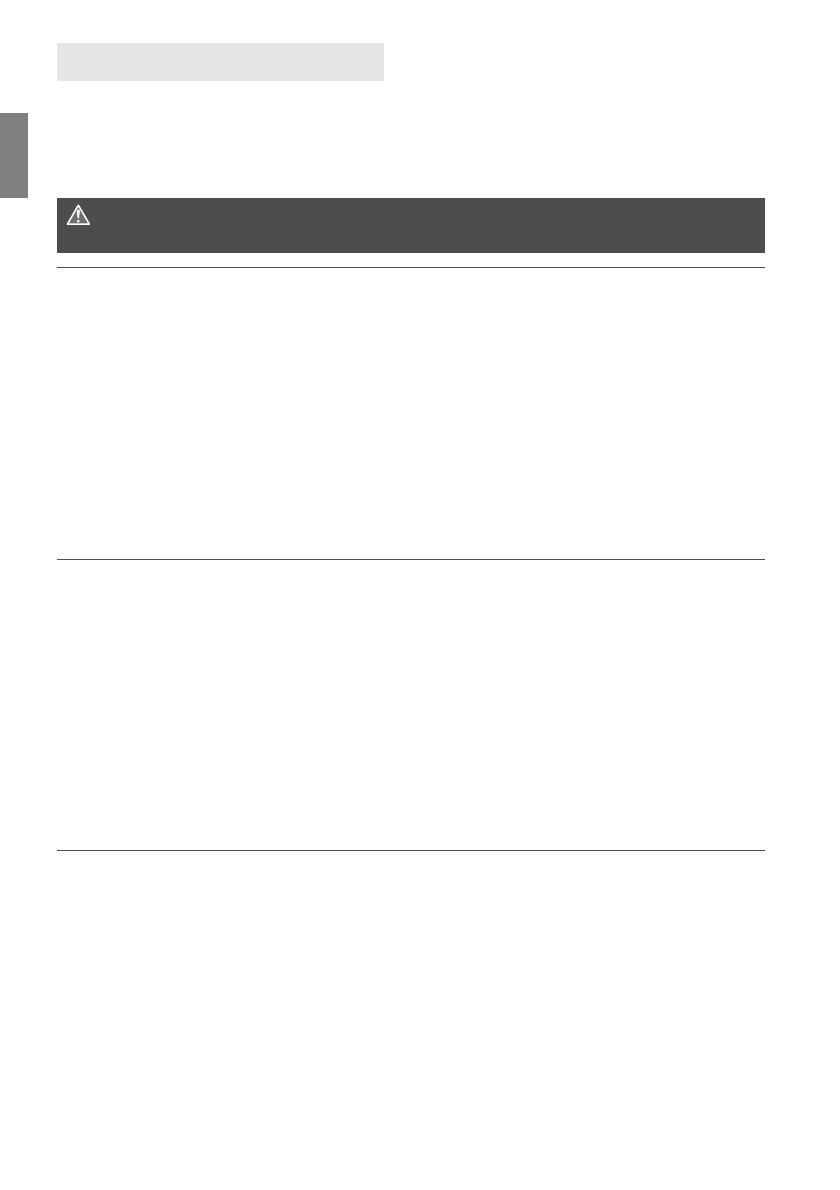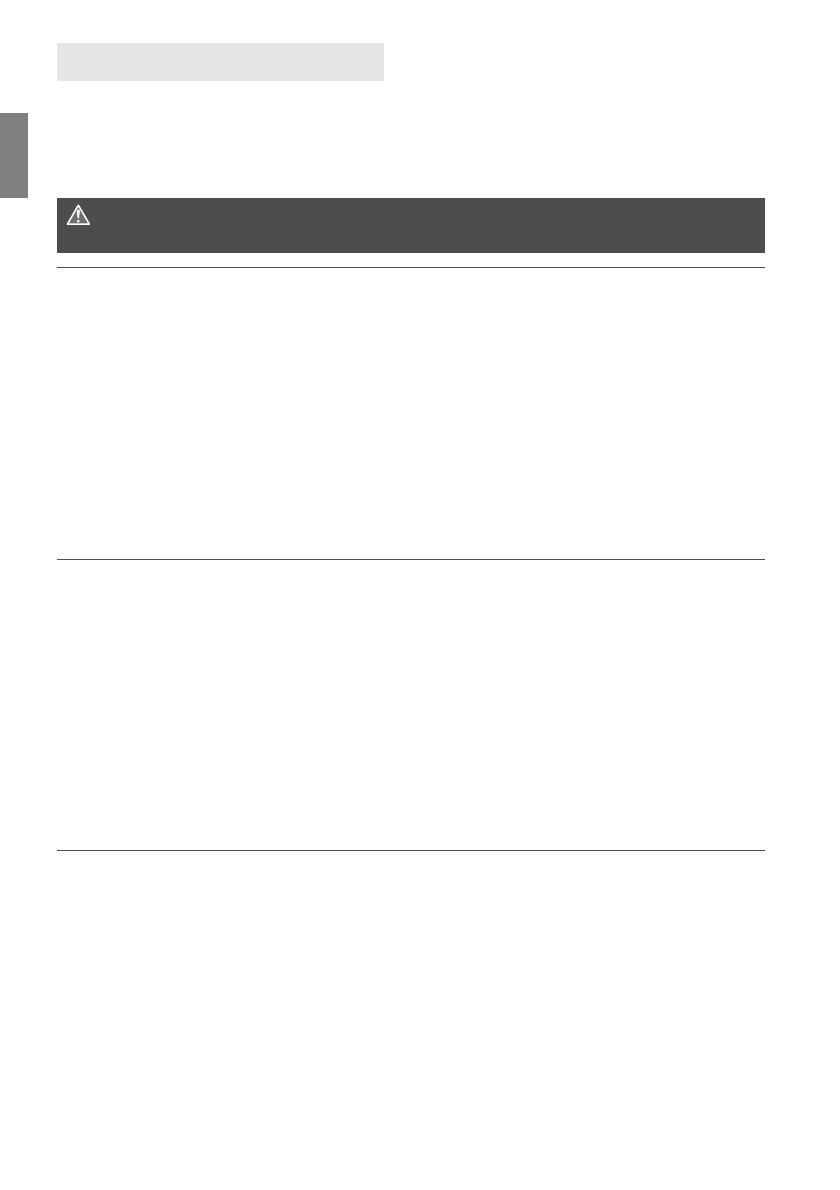
6
Následující preventivní opatření slouží k předcházení škodám nebo zranění vás a ostatních
osob. Je nutné, abyste si před použitím produktu důkladně prostudovali následující preventivní
opatření a porozuměli jim. Pokud zaznamenáte závady, problémy nebo poškození produktu,
obraťte se na nejbližší servisní středisko Canon nebo prodejce, od kterého jste si produkt
zakoupili.
Nepoužívejte napájecí zdroj jiný než domovní zásuvku elektrické sítě o frekvenci 50 až
60 Hz.
Během bouřky se nedotýkejte zástrčky napájení ani produktu.
Zařízení nepoužívejte ani neskladujte na prašných nebo vlhkých místech. Cílem je zabránit
požáru, nadměrnému horku, úrazu elektrickým proudem nebo popálení.
Zástrčku napájení pravidelně odpojujte a odstraňujte prach kolem zásuvky suchým hadříkem.
Pokud se kolem zástrčky napájení nahromadí prach a zásuvka zvlhne, může dojít k požáru.
Produktem nepohybujte, pokud je k němu připojen napájecí adaptér. Může dojít k poškození
kabelu a způsobení požáru nebo úrazu elektrickým proudem. Podobně hrozí riziko zranění
vdůsledku zachycení o ostatní objekty.
Pokud produkt nebude po delší dobu používán nebo bude probíhat údržba, je nutné nejprve
odpojit zástrčku napájení. Pokud produkt ponecháte bez dozoru nebo jej uskladníte se
zapojeným napájením, může dojít k požáru v důsledku úniku elektrické energie nebo jiného
problému.
Produkt nerozebírejte ani neupravujte.
Pro napájecí kabel postupujte podle bezpečnostních postupů níže.
•Zástrčku napájení vždy zasunujte do zásuvky elektrické sítě až na doraz.
• Nepoužívejte poškozený kabel nebo kabel s poškozenou izolací.
• Kabel násilně nepřekrucujte.
• Na napájecí kabel nepokládejte těžké předměty.
• Napájecí kabel neupravujte.
Nemanipulujte se zástrčkou napájení mokrýma rukama. Mohlo by dojít k úrazu elektrickým
proudem.
Žádné kabely neponechávejte v blízkosti zdroje tepla.
Zástrčku, terminál ani zásuvku nezkratujte kovovými předměty. Může dojít k úrazu
elektrickým proudem, generování tepla nebo vzniku požáru.
Při odpojování za napájecí kabel netahejte (zástrčku napájení podržte).
Poskytnutý napájecí adaptér nepoužívejte s jiným zařízením.
Nepoužívejte napájecí adaptér, který není uveden v návodu k použití. Může dojít k úrazu
elektrickým proudem, generování tepla, vzniku požáru nebo zraněním.
Neblokujte výstup nebo vstup interního chlazení produktu. Akumulace tepla uvnitř může
způsobit požár nebo selhání.
Pokud dojde k pádu produktu a rozlomení krytu tak, že jsou přístupné vnitřní součásti,
nedotýkejte se jich. V důsledku vysokého napětí může dojít k úrazu elektrickým proudem.
Pokud z produktu vychází nadměrné teplo, kouř nebo výpary, ihned odpojte napájecí kabel.
V opačném případě může dojít k požáru, poškození teplem nebo úrazu elektrickým
proudem. Obraťte se na prodejce nebo nejbližší servisní středisko Canon.
Zamezte průniku vody do produktu nebo jeho navlhnutí. Pokud produkt navlhne,
nepoužívejte jej. V opačném případě může dojít k úrazu elektrickým proudem, popáleninám
nebo požáru.
Produkt neomývejte ředidlem, benzenem nebo jinými organickými rozpouštědly. Mohlo by
dojít k požáru nebo poškození zdraví.
Bezpečnostní upozornění
Varování: Postupujte podle varování níže: V opačném případě může
dojít k úmrtí nebo vážným zraněním.